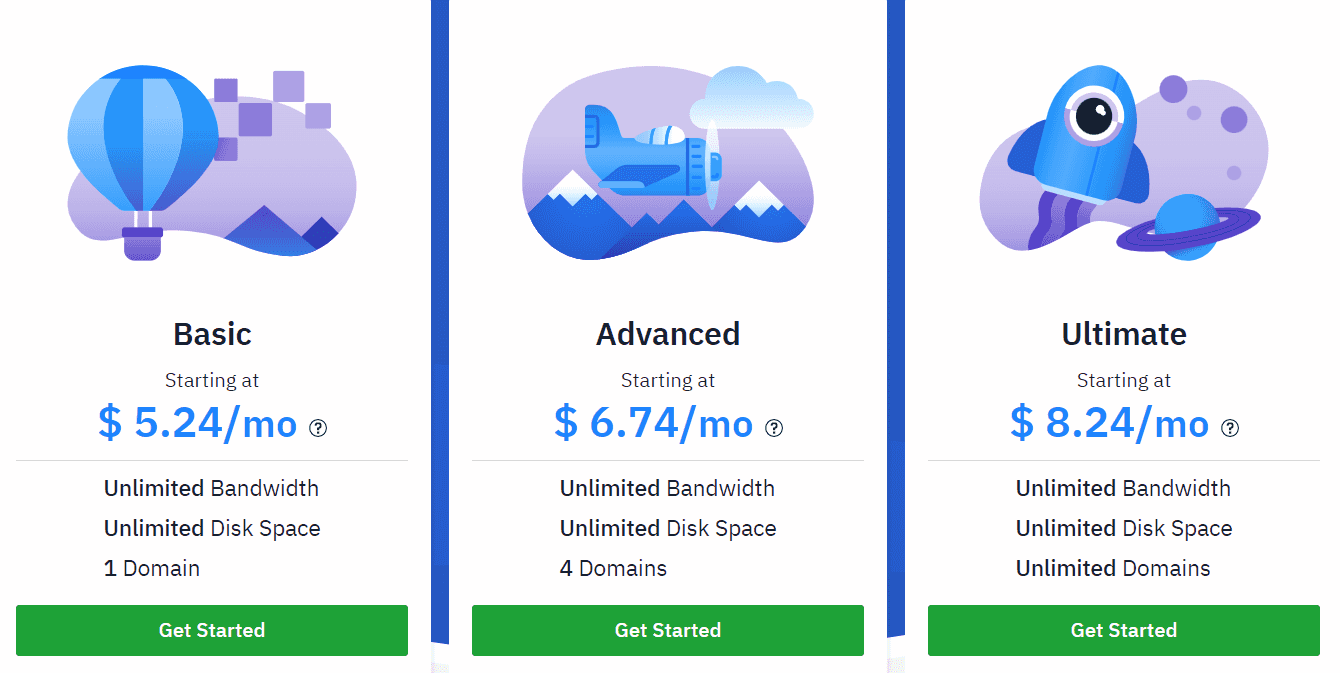电子邮箱跟一般的家用邮箱类似。当邮件发到你的邮箱地址时,它就会被送达并储存在这个电子邮箱里。
a.创建邮箱(Creating a Mailbox)
要添加一个新邮箱,请按以下步骤操作:
•在控制面板中点击E-mail。
•在打开的页面底部,点击Add New Mail Resource(添加新邮件资源):
•从下拉列表中选择一个邮箱,点击next(下一步):
•输入新邮箱的账号和密码,点击submit(提交):
注意:如果你希望同时开始使用邮件自动转发和自动回复功能,你可以在同一个邮件域名中给转发地址,邮箱和自动回复取相同的名字。操作步骤跟你创建Email地址时的一样。然后从你看到的下拉列表中选择邮件转发,邮件自动回复。这样,你的邮箱就可以将收到的邮件自动转发到另一个邮箱地址,并自动回复发件人。
重要提示:邮件管理员信箱你既不能删除也不能对它的限定容量进行更改。不过网站管理员信箱跟一般的差不多,还会计算你的邮箱容量。
b.配置邮箱(Configuring a mailbox)
点击邮箱名边上的Edit(编辑)图标进行邮箱配置。你会看到右边有一个属性列表:
•限定容量(Quota):
改变这个指定邮箱的限定容量。邮箱限定容量与网站磁盘空间的限定容量无关。输入以兆字节(MB)为单位的新数值来更改邮件的限定容量。不过对于任何邮箱账号,这个数值都不能超过2GB。
•部接收(Catch All):
如果启用这一功能,那么所有发送到你域名中的非法账号的邮件都会被发送到这个指定的地址。
例:你的邮箱webmaster@example.com被标记为Catch All。如果有人把邮件发送到并不存在的support@example.com,那这封邮件就会被发送到webmaster@example.com。如果没有指定Catch All邮箱,那么这样的邮件就会退回到发件人的信箱,并附有错误提示。
•密码(Password):
点击图标更改邮箱密码。
•网络邮件(Web Mail):
如果你点击了启动按钮,浏览器窗口会打开我们的网络邮件界面。你可以在这里收发电子邮件。你也可以通过mail.domain.com登录。
•放弃所有收到的邮件(Discard all incoming mail):
如果你确定所有收到的邮件都不需要,可以启用这一属性。当你出去度假的时候也可以使用,发件人不会收到“邮件无法送达”的提示。只有当你不想接受任何邮件的时候才能使用。
•删除(Delete):
删除邮箱。
注意:如果要删除一个Catch All邮箱,请先将Catch All属性关闭。
•提交Ticket:
用这个可以打开帮助桌面,报告在Email使用过程中遇到的任何问题。
点击邮箱名边上的Edit(编辑)图标进行邮箱配置。你会看到右边有一个属性列表:
•限定容量(Quota):

改变这个指定邮箱的限定容量。邮箱限定容量与网站磁盘空间的限定容量无关。输入以兆字节(MB)为单位的新数值来更改邮件的限定容量。不过对于任何邮箱账号,这个数值都不能超过2GB。
•部接收(Catch All):
如果启用这一功能,那么所有发送到你域名中的非法账号的邮件都会被发送到这个指定的地址。
例:你的邮箱webmaster@example.com被标记为Catch All。如果有人把邮件发送到并不存在的support@example.com,那这封邮件就会被发送到webmaster@example.com。如果没有指定Catch All邮箱,那么这样的邮件就会退回到发件人的信箱,并附有错误提示。
•密码(Password):
点击图标更改邮箱密码。
•网络邮件(Web Mail):
如果你点击了启动按钮,浏览器窗口会打开我们的网络邮件界面。你可以在这里收发电子邮件。你也可以通过mail.domain.com登录。
•放弃所有收到的邮件(Discard all incoming mail):
如果你确定所有收到的邮件都不需要,可以启用这一属性。当你出去度假的时候也可以使用,发件人不会收到“邮件无法送达”的提示。只有当你不想接受任何邮件的时候才能使用。
•删除(Delete):
删除邮箱。
注意:如果要删除一个Catch All邮箱,请先将Catch All属性关闭。
•提交Ticket:
用这个可以打开帮助桌面,报告在Email使用过程中遇到的任何问题。
c.更改邮箱密码(Changing mailbox password)
从控制面板中更改密码
更改邮箱密码
•在控制面板中点击Email图标。
•从顶端的下拉列表框中选择域名,然后点击Go。
•点击你要更改密码的邮箱。
•你会在右侧看到选项。
•点击Password图标,更改密码。

从登录页更改密码
打开https://manage.ixwebhosting.com,你会看到一些选项,然后你就可以更改邮箱密码了,就像你登录网络邮箱时一样。

从控制面板中更改密码
更改邮箱密码
•在控制面板中点击Email图标。
•从顶端的下拉列表框中选择域名,然后点击Go。
•点击你要更改密码的邮箱。
•你会在右侧看到选项。
•点击Password图标,更改密码。

从登录页更改密码
打开https://manage.ixwebhosting.com,你会看到一些选项,然后你就可以更改邮箱密码了,就像你登录网络邮箱时一样。